Основные средства – это средства, применяющиеся в качестве орудий труда при изготовлении товаров, оказании услуг и т. п. Минимальная стоимость основных средств должна составлять 100 000 рублей.
Существует два вида начисления амортизации: линейный и нелинейный. В данной статье будет рассмотрен пример первого способа, так как он является наиболее простым и чаще всего встречается на практике.
Под амортизацией в нашем случае подразумевается постепенное перенесение стоимости основного средства каждый месяц в течение указанного срока использования, пока не спишется вся его стоимость.
Проще говоря, купили мы станок за 150 000 рублей, срок использования которого составляет 60 месяцев (5 лет). Соответственно ежемесячно будет переводиться сумма, равная его изначальной цене, поделенная на количество месяцев (150 000 руб. / 60 мес. = 2500 руб./месс.). За 5 лет перенесется вся сумма.
Рассмотрим пошаговую инструкцию как происходит начисление амортизации в 1С 8.3 на этом примере.
Поступление и принятие к учету
В программе 1С:Бухгалтерия, начиная с версии 3.0.45 введен новый вид операции «Поступление основных средств» у документа «Поступление (акты, накладные)». Он совмещает само поступление и , если не требуется монтаж. Проводки формируются сразу за два документа, вследствие чего принимать к учету нет необходимости.
В открывшемся окне нажмите на кнопку «Создать». В его шапке укажите контрагента, который поставляет нас данный станок, и выберите договор. Если данный объект предназначен для сдачи в аренду, отметьте это.

Теперь укажем в поле «Местонахождение ОС» то подразделение, где будет фактически находиться наше основное средство. Укажите МОЛ – сотрудника, ответственного за наш станок. Начисление НДС настраивается по соответствующей ссылке (включать или не включать в стоимость и способ начисления).
Так же в шапке необходимо выбрать счет отражения расходов по амортизации. На основании этих данных в дальнейшем будут формироваться проводки. В нашем случае мы выбрали счет 20.01 основное производство.
Теперь перейдем к заполнению табличной части. Тут важно учесть, что в тех случаях, когда вы приобретаете несколько одинаковых основных средств (к примеру, 3 станка), в справочнике основных средств должно быть столько же позиций с разными инвентарными номерами. В данной табличной части должно быть тоже несколько отдельных строк.

После выбора основного средства, счета подставятся автоматически: счет учета 01.01, счет амортизации 02.01, счет НДС 19.01. Тут все подставилось верно, и менять эти значения мы не будем. Дальше укажите стоимость основного средства, НДС и срок полезного использования в месяцах.
После того как вы заполнили все данные, проведите документ.
У нас сформировались 3 проводки:
- Дт 08.04.2 Кт 60.01 — поступление основного средства от поставщика.
- Дт 01.01 Кт 08.04.02 — принятие к учету фрезерного станка.
- Дт 19.01 Кт 60.01 – НДС.


Непосредственно из формы документа поступления можно сразу создать платежное поручение.

Все данные перенесутся из поступления. Останется только проверить правильность их заполнения, особенно банковские реквизиты.

После подтверждение успешности платежа остается только подтвердить это в программе, создав списание с расчетного счета. Его можно сделать на основании платежного поручения.
Начисление амортизации и закрытие месяца
Амортизация обычно начисляется регламентной операцией ежемесячно при закрытии месяца. Все создаваемые регламентные операции располагаются в меню «Операции» — «Регламентные операции». Здесь можно создать операцию вручную, провести ее, либо отменить проведение.

Так же существует очень удобный помощник в закрытии месяца. Он полезен тем, что сразу выстраивает правильную последовательность операций. Находится в том же меню и называется «Закрытие месяца».
В нашем примере мы сначала начислили заработную плату. Следующим шагом следует начисление амортизации. Черный цвет записи означает, что операция еще не выполнялась. Зеленый цвет означает успешное выполнение, а красный – ошибку.
Нажмите на пункт «Амортизация и износ основных средств» и в появившемся меню выберите пункт «Выполнить операцию».

В данной ситуации все прошло успешно. В проводках данной регламентной операции мы увидим сумму в 2500 руб. Это и есть сумма амортизации за 1 месяц нашего станка.

Теперь в 1С 8.3 мы может сформировать справку-расчет по амортизации, которая находится в том же меню.
В открывшемся окне нам будет доступно много различных отчетов. Выберите пункт «Амортизация». Месяц формирования отчета задается в шапке. Так же его можно сформировать с начала года. В данном отчете отражается подробный расчет при начислении амортизации.

Смотрите также короткую видео инструкцию по данной теме:
8.3 (8.2) происходит одноименной регламентной операцией на основании предварительно созданных документов по поступлению и принятию к учету ОС. Допустим, закуплено новое оборудование, отразим это в программе документом «Поступление оборудования» (вкладка «ОС и НМА», раздел «Поступление основных средств»). Создаем новый документ:
В шапке производим заполнение всех полей обычным способом. Уделите внимание полям:
- Договор – указывается по выбранному контрагенту, вид должен быть «С поставщиком»:
- Расчеты - подставление в документ происходит автоматически по установленным ранее данным. Для проверки можно нажать на саму ссылку:
Переходим к заполнению нижней части документа.
Вкладка «Оборудование» - сюда путем подбора из номенклатурного справочника добавляем необходимую номенклатуру.
Вкладка «Дополнительно» - здесь уже имеются данные по грузоотправителю, грузополучателю, которые можно изменить, если они отличаются от заявленных. Когда поставщиком предъявлен документ «Счет-фактура», то его необходимо зарегистрировать в соответствующем поле.
При регистрации счета-фактуры имеется один нюанс – в поле «Код вида операции» должно стоять значение 01 (Полученные товары, работы, услуги):
Введем в эксплуатацию через документ «Принятие к учету ОС» (вкладка «ОС и НМА», пункт «Принятие к учету ОС»).
Важно
Обратите внимание, что при закупке нескольких ОС, у каждого будет свой индивидуальный номер для корректной идентификации и для учета.
Обязательными для заполнения являются все поля:
- МОЛ - нужно указать данные ответственного физического лица;
- Местонахождение - указывается подразделение (склад, цех, мастерская), в котором будет использоваться оборудование;
- Событие ОС - выбираем тип «Принятие к учету с вводом в эксплуатацию».
Перейдем к заполнению вкладок. «Внеоборотный актив» отражает основную информацию по оборудованию. Заполняются все поля:
Вкладка «Основные средства» содержит список оборудования, которое нужно принять к учету. Заполняется любым удобным способом: «Добавить» (построчно), «Заполнить» (по основному документу) или через «Подбор» (комплексно из номенклатурного справочника):
Важно
Обязательно зайдите в карточку основного средства и проверьте заполнение реквизитов: «Группа учета ОС», «Код по ОКОФ», «Амортизационная группа» и «Шифр по ЕНАОФ» на вкладке «Главное».
Вернемся к документу «Принятие к учету ОС». Следующая вкладка «Бухгалтерский учет» - здесь задаются параметры начисления амортизации по БУ:
Разберем заполнение полей:
Счет учета - нужно указать 01.01 (Счет учета основных средств в организации);
Порядок учета - указываем «Начисление амортизации», так как это необходимо для данной ситуации;
Счет начисления амортизации - указываем накопительный счет начисления амортизации и ставим галочку возле поля «Начислять амортизацию»;
Способ начисления амортизации - если нет персональных предпочтений у предприятия, то указываем «Линейный способ»;
И какие при этом делаются проводки. В данной статье подробно коснемся следующего вопроса, который возникает после постановки на учет основных средств, а именно - Как начислить амортизацию в 1С:Підприємство. Поэтому пошагово разберем на примере этот вопрос.
Шаг 1: Открываем документ “Закрытие месяца”
Начисление амортизации основных средств выполняется в документе «Закрытие месяца». Чтобы начать выполнение учета амортизации ОС, необходимо зайти в пункт меню «Операции», затем выбрать «Регламентные операции» и «Закрытие месяца».
Шаг 2: Добавляем новый документ
Для учета амортизации основных средств необходимо добавить новый документ. Указываем в нем дату последнего дня месяца и выбираем время суток (чтобы документ был сформирован в конце дня, выбираем время 23:59:58; оставляем еще одну секунду для документа «Определение финансовых результатов»). Убираем все параметры и выставляем только те, которые касаются учета амортизации ОС и нематериальных активов.

Шаг 3: Группа начисления
Делаем активной всю группу «Начисление амортизации» основных средств. Затем нажимаем кнопку «Ок». Просмотреть проводки, которые сформировались при учете амортизации основных средств, можем с помощью кнопки «Дт-Кт» на панели в документе «Закрытие месяца».

Шаг 4: Отчет по учету амортизации ОС
Для контроля начислений по амортизации основных средств стоит посмотреть ведомость по начислению амортизации за определенный период. Находим ее в пункте меню «Основные средства» - «Ведомость амортизации ОС за период» (бухгалтерский учет). Отчет по учету амортизации ОС имеет много настроек. Мы рассматриваем только один способ формирования отчета по начислению амортизации основных средств. Для его формирования выбираем период и организацию. Переходим в «Настройку» и на вкладке «Общие» выбираем те показатели, которые хотим увидеть в отчете.

Делаем группировки по подразделениям и материально-ответственным лицам.

На вкладке «Поля» выбираем данные, которые должны быть в отчете.

Когда настройки для формирования отчета по учету амортизации ОС выполнены, мы можем увидеть готовый отчет. В нем отражены все сведения по амортизации основных средств за выбранный период.

Шаг 5: Настройка параметров отчета
Чтобы каждый раз не задавать Настройки формирования отчета по учету амортизации основных средств, можно сохранить заданные параметры с помощью кнопки «Сохранить значения» и дать имя настройке. Если поставить галочку «Использовать при открытии», то при формировании отчета все заданные параметры будут активны.

Теперь мы можем распечатать готовую ведомость по начислению амортизации основных средств с помощью команды «Файл - Печать».
График начисления амортизации
График начисления амортизации по году в 1С:Підприємство - это весьма удобный механизм для начисления амортизации по основным средствам сезонного применения. Найти его можно в документе «Ввод в эксплауатацию ОС», во вкладке «Учетные данные».

Возможные графики начисления амортизации хранятся в справочнике «Годовые графики амортизации ОС». Для изменения графика амортизации (например: при изменении порядка использования основного средства) либо для установки или прекращения начисления амортизации по графику, используется документ «Изменение графиков начисления амортизации ОС».
В шапке этого документа необходимо указать новый график амортизации, а в табличном поле «Основные средства» перечислить объекты, для которых график нужно изменить. Точно так же можно установить начисление амортизации по графику, если ранее она начислялась в общем порядке.
Если требуется прекратить начисление амортизации объекта основных средств по графику, то поле «График» в документе «Изменение графиков начисления амортизации ОС» следует оставить пустым.
КАК НАЧИСЛЯТЬ АМОРТИЗАЦИЮ В 1С
Хотя в бухгалтерской среде начисление амортизации считается весьма длительным и сложным процессом, если вы посмотрите, , то будете приятно удивлены, насколько всё просто. Кстати, этот процесс был удачно автоматизирован и в более ранних версиях. Бухгалтер лишь несет ответственность за внимательное заполнение исходных документов и сверку полученных результатов.
Традиционно амортизацию необоротных активов и основных средств производят в конце месяца в процессе закрытия месяца. Порой в начале внедрения 1С на предприятии, бухгалтеры практикуют ввод основных средств с помощью документа «Ввод в эксплуатацию ОС» . Это позволяет сэкономить время на ввод данных при начальном внедрении программы. Недостатком такой практики является то, что до конца службы таких объектов нужно будет выполнять заполнение амортизационной стоимости с помощью ручной корректировки проводок документа, поле «Стоимость для вычисления амортизации» на закладке «Параметры амортизации ОС (бухгалтерский учет)»
Рисунок 1: Ручная корректировка стоимости для вычисления амортизации в документе «Ввод в эксплуатацию ОС».
В документе «Изменение параметров начисления амортизации» на закладке ОС задаются основные параметры начисления, в нижней части вкладки находятся справочники и документы, позволяющие тонко настроить способы отображения, налоговые назначения и многие другие параметры начисления амортизации.
Рисунок 2: Справочники и документы для управления параметрами начисления амортизации ОС.

Даже, если вы впервые сталкиваетесь с вопросом как начислить амортизацию в 1С 8.2 , понятные названия и удобный интерфейс с подсказками помогут быстро решить его.
Далее следует ввести документ «Закрытие месяца» , который можно вызвать из этой же закладки, либо из главного меню Операции->регламентные операции->Закрытие месяца . В новом документе оставить флажки в пункте «Начисление амортизации» , если других действий выполнять на данный момент нет необходимости.
Рисунок 3: Начисление амортизации с помощью документа «Закрытие месяца».

Нажмем кнопку ОК внизу окна, начисления готовы. Документ всё выполнит сам. Если в процессе проведения появляются сообщения об ошибках, следует записать этот документ без проведения, откорректировать исходные документы и повторить проведение нашего документа «Закрытие месяца» .
Рисунок 4: Проводки по начислению амортизации ОС.

Теперь вы знаете, как начислить амортизацию в 1С 8.2 и могли убедиться, что система позволяет значительно облегчить этот процесс. Осталось убедиться в правильных суммах и проводках на счетах.
Довольно сложно найти такое предприятие, которое не имело бы у себя на балансе основных средств: без них невозможно организовать производственный процесс, они служат более 12 месяцев и имеют внушительную стоимостную оценку. Их приобретение – как правило, это существенные инвестиции, которые окупятся только в процессе их эксплуатации и с течением времени. Как же учесть затраты по приобретенному дорогостоящему имуществу в бухучете и правильно рассчитать прибыль? Они учитываются равномерно, путем зачисления амортизации. Как произвести начисление амортизации основных средств в 1С* вы узнаете из этой статьи. Данный процесс посмотрим на примере конфигурации «1С:Бухгалтерия», редакция 3.0.
*Главное условие при этом – ОС поступило в организацию, было принято к учету и введено для эксплуатации.
Поступление, принятие и ввод в эксплуатацию ОС
ОС можно зарегистрировать в бухучете с помощью «Поступления основных средств», которое доступно из раздела «ОС и НМА» основного меню системы.
В документе обязательно заполняются шапка, табличная часть и подвал.
В шапке документа указываются:
- Номер и дата накладной поставщика;
- Наименование контрагента-поставщика;
- Договор между организацией и контрагентом;
- Местонахождение ОС, как подразделение организации;
- Материально-ответственное лицо, как физическое лицо, получающее основное средство;
- Группа учета ОС – выбирается из предложенного предопределенного списка.

Особенное внимание следует обратить на реквизит «Способ отражения расходов по амортизации». По мере заполнения перечисленных выше реквизитов шапки, упомянутый реквизит постепенно автоматически заполняется данными текущего документа. Вот так обычно выглядит созданный способ:

Элемент принадлежит конкретной организации, в нашем случае – ООО «Спецавтоматика». В нем указывается счет затрат. По умолчанию счет затрат подставляется из учетной политики организации, настроенной при начале эксплуатации бухгалтерской конфигурации. Перейти к учетной политике можно через ссылку в карточке организации.


Тут счет затрат можно заменить на любое необходимое значение – 20, 23, 25, 29, 44, 91.
После установки нужного счета затрат потребуется заполнить все элементы аналитики:
- Для счетов 20, 23, 29 – подразделения, номенклатурные группы, статьи затрат;
- Для счетов 25, 26 – подразделения, статьи затрат;
- Для счета 44 – статьи затрат;
- Для счета 91.02 – статьи прочих расходов.
Очень важную функцию выполняет последний реквизит способа – «Коэффициент». Его применение имеет смысл, если основное средство задействовано в нескольких категориях учетных затрат в течение отчетного периода. Например, ОС используют для управленческих целей и для целей торговой деятельности, как расход на продажу. Для правильной настройки способа амортизирования надо определить доли, приходящиеся на каждую категорию затрат. Эти доли необходимо отразить как коэффициенты.

В приведенном примере значения коэффициентов равны единицам, они означают, что амортизация будет поровну/пополам разделена и начислена между затратными счетами 26 и 44.
Так можно управлять соотношениями сумм зачисленной амортизации по объекту ОС.
Заполним таблицу поступления.
С помощью кнопки «Добавить» в табличной части создается новая строка.
В этой строке необходимо заполнить объект, выбрав или создав его в одноименном справочнике.

Для корректного начисления нужно заполнить в карточке группу учета ОС, код общероссийского классификатора основных фондов (ОКОФ)* и амортизационную группу.
*ОКОФ должен быть предварительно загружен в систему из внешнего файла, который поставляется с пакетом установки конфигурации.
Завершается заполнение табличной части указанием стоимости основного средства, ставки НДС, срока полезного использования.
Рассматриваемый документ предусматривает регистрацию поступления внеоборотного актива, принятие на учет и введение ОС в эксплуатацию. После проведения документа будут сформированы следующие проводки:

Обращает на себя внимание тот факт, что документом «Поступление ОС» можно зарегистрировать основное средство, амортизирование которого будет зачислено линейным способом. Для выбора других способов рекомендуется использовать последовательное создание документов «Поступление (акт, накладная)» и «Принятие к учету ОС».
В рассматриваемом примере ОС используется в хоздеятельности, поэтому можно переходить к следующему шагу.
Начисление амортизации основных средств в 1С
ОС переносят свою стоимость на расходы организации постепенно, путем начисления амортизирования с месяца, следующего за месяцем ввода ОС в эксплуатирование.
Это по сути регламентная операция, производимая раз в месяц. Все такие операции выполняются в «1С Бухгалтерия» с помощью инструмента «Закрытие месяца». Запустить его можно из раздела «Операции» основного меню системы.

Закрытие месяца – это рабочее место, помощник пользователя, в котором содержится список всех необходимых регламентных операций. Если какая-либо операция не отображается в помощнике, значит, в учетной системе отсутствует необходимость ее выполнения.
Для расчета амортизации служит операция «Амортизация и износ основных средств».

Для совершения операции необходимо нажать на кнопку «Выполнить закрытие месяца» и в системе будет сначала выполнения процедура перепроведения документов, а затем, рассчитается амортизация. Если амортизация рассчитана без ошибок, то строка-процедура начисления изменит цвет на зеленый.

Результатом выполнения процедуры начисления амортизации являются бухгалтерские проводки, которые можно увидеть, открыв контекстно-зависимое меню по гиперссылке и выбрав команду «Показать проводки».

Вот так выглядят проводки для нашего основного средства, приобретение которого мы рассматриваем в данной статье.

Вспомним, что способ отражения расходов по амортизации содержал для нашего основного средства два счета затрат – 26 и 44. Амортизация между счетами должна была разделиться поровну, потому что в способе указаны одинаковые коэффициенты для каждой из двух строк.
Принимая во внимание, что первоначальная стоимость ОС составила 110 959 руб. (в стоимость не включается НДС), а также срок полезного использования, равный 61 месяцу, при линейном методе начисления амортизации, ежемесячная ее сумма составит – 1 819 руб., то есть на каждый счет затрат приходится по 909 руб. 50 коп.
Для удобства пользователей данная операция дополнительно обособлена в разделе «ОС и НМА» основного меню системы.

После нажатия на команду в системе будет открыт список регламентных операций по начислению.

При необходимости пересчета в результате внесения изменений в первичные документы, можно отменить начисление амортизации в 1С, используя функцию «Отменить операцию».

Отмененная операция отмечается пиктограммой в виде белого листа.
Возможности учетной системы «1С:Бухгалтерия 8.3» не ограничиваются только начислением амортизации. В системе имеется многофункциональный журнал «Параметры амортизации ОС», который также доступен из раздела «ОС и НМА» основного меню системы.

В нем имеется возможность для создания специализированных документов, связанных с особенностями этих начислений. В то же время с их помощью можно разобраться, как изменить начисление амортизации в 1С 8.3.

Используя данные документы обязательно учитывать их существенную особенность – они влияют на расчет амортизирования с месяца, следующего за месяцем их регистрации в системе.
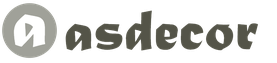 asdecor.ru Фундамент. Стены. Отделка. Кровля крыши. Коммуникации. Электрика.
asdecor.ru Фундамент. Стены. Отделка. Кровля крыши. Коммуникации. Электрика.


